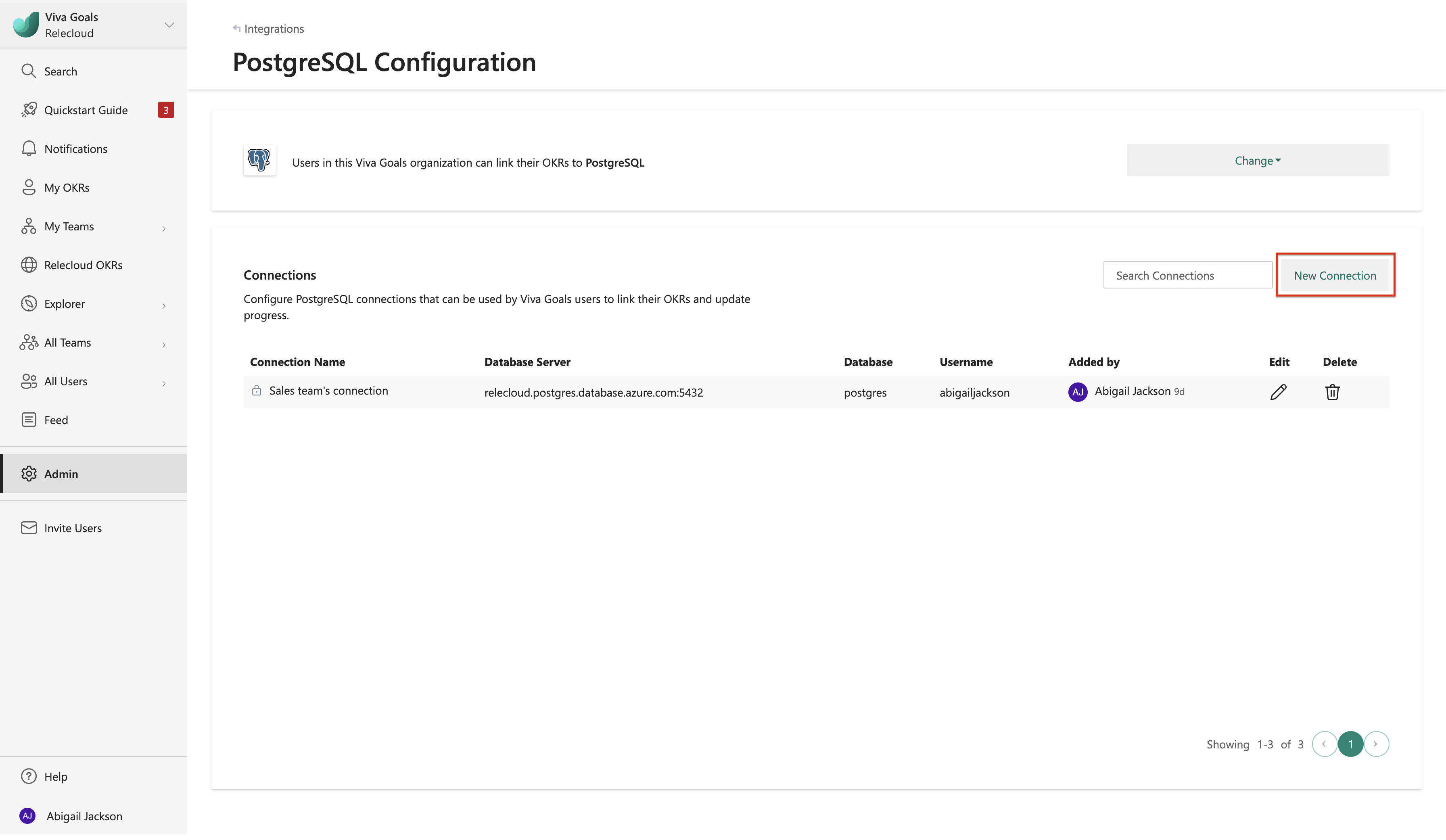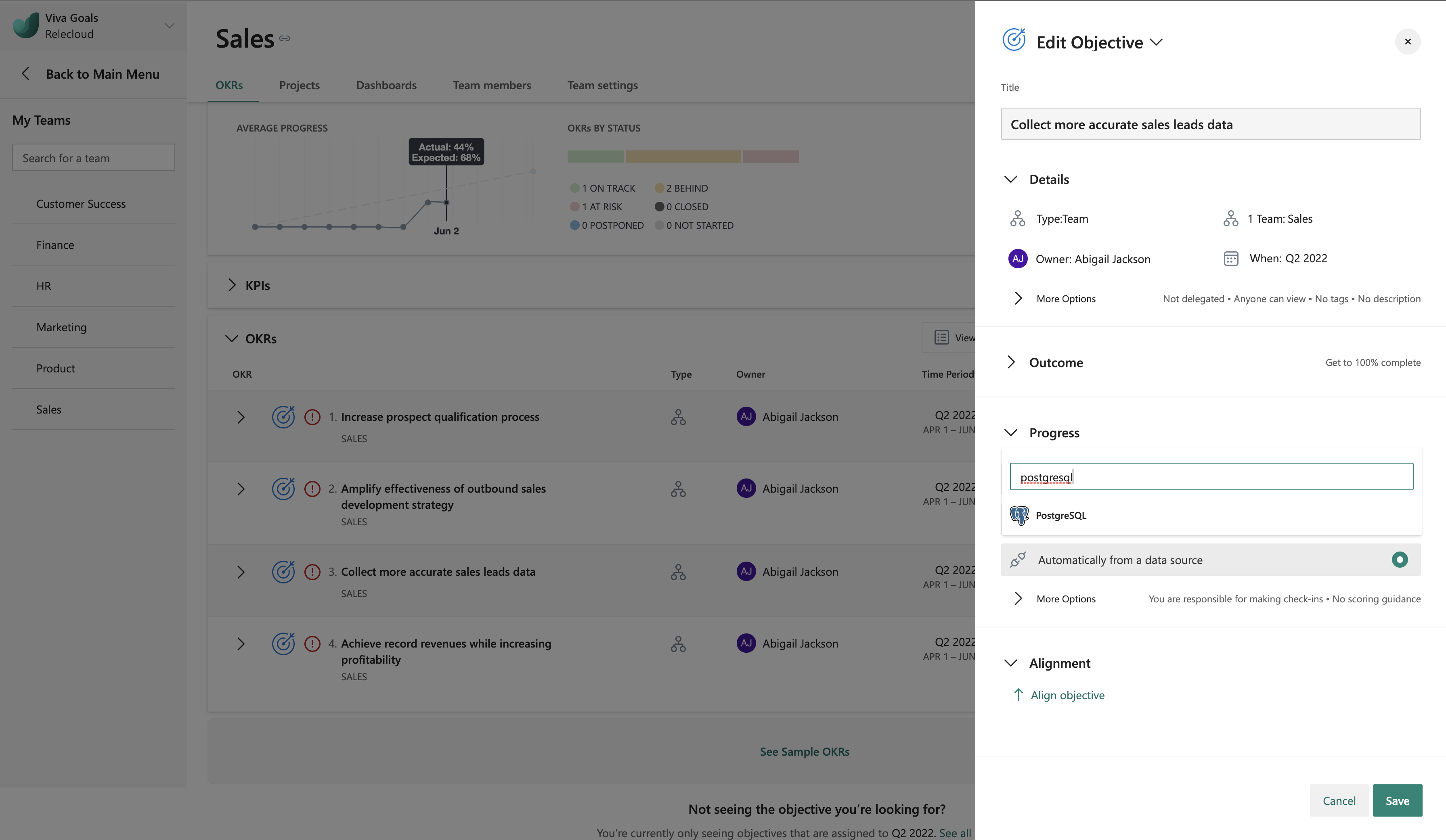Integrazione di PostgreSQL
Viva Goals integrazione postgreSQL consente di aggiornare automaticamente lo stato di avanzamento okR in base ai dati nel database PostgreSQL.
Si consideri questo esempio: si usano i database PostgreSQL per archiviare informazioni sui lead da più origini. In Viva Goals si ha l'obiettivo di aumentare i lead qualificati del 40% ogni trimestre. Quando si collega questo obiettivo al database corrispondente in PostgreSQL, lo stato dell'OKR verrà aggiornato in base ai dati nel database. Viva Goals sincronizza automaticamente i valori e traccia lo stato di avanzamento verso l'obiettivo, risparmiando tempo mantenendo aggiornati gli OKR.
Come abilitare l'integrazione di PostgreSQL
Gli amministratori seguono questa procedura per abilitare questa integrazione:
Nella barra laterale selezionare Amministrazione > scheda Integrazioni.
In PostgreSQL selezionare l'opzione Abilita l'integrazione. Se è stata stabilita una connessione in precedenza o se l'integrazione era già abilitata, è possibile selezionare Gestisci l'integrazione.
L'integrazione può anche essere disabilitata dalla stessa sezione: Selezionare Modifica e quindi scegliere Disabilita integrazione dall'elenco a discesa.
Come configurare una connessione PostgreSQL
Dopo aver abilitato l'integrazione, il passaggio successivo consiste nel configurare una connessione PostgreSQL:
Selezionare Nuova connessione e specificare un nome per la connessione.
Immettere il nome host o l'indirizzo IP del server di database e il numero di porta su cui il server è in ascolto.
Specificare il nome utente e la password. Dopo l'autenticazione, i database associati verranno popolati automaticamente. Scegliere il database dal menu a discesa.
Facoltativamente, condividere questa connessione con altri utenti dell'organizzazione.
Selezionare Avanti per eseguire l'integrazione. È possibile modificare la connessione salvata in qualsiasi momento.
Viva Goals consente di connettersi a più database. Selezionare Nuova connessione per connettersi a un altro database. Queste connessioni vengono differenziate in base al nome. I nomi vengono visualizzati di nuovo ad altri utenti quando collegano i propri OKR ai database PostgreSQL.
Come connettere la connessione PostgreSQL a un OKR
Dopo aver configurato la connessione, il passaggio successivo consiste nel collegare OKR ai database PostgreSQL:
Quando si crea o si modifica un OKR, selezionare Automaticamente da un'origine dati all'avanzamento dell'aggiornamento automatico Microsoft. Dal menu a discesa selezionare PostgreSQL.
Se è già stata creata una connessione o se l'amministratore ha condiviso una connessione con l'utente, tale connessione verrà selezionata automaticamente. Viva Goals richiederà di creare una nuova connessione solo se non sono state create o condivise connessioni in precedenza.
Scegliere il metodo da usare per misurare lo stato di avanzamento, la percentuale di completamento o l'indicatore KPI (metrica di esito positivo). Se si sceglie L'indicatore KPI, specificare una metrica, un valore iniziale e un valore di destinazione.
Selezionare una connessione e specificare la query PostgreSQL. Questa query restituirà un singolo valore numerico, che sarà legato all'avanzamento dell'OKR.
Convalidare la query usando il risultato della query.
Selezionare Salva successivo>. Dovrebbe essere possibile visualizzare l'icona PostgreSQL accanto a OKR. La sincronizzazione viene eseguita una volta ogni ora. È anche possibile selezionare l'icona PostgreSQL e quindi l'icona di aggiornamento per avviare una sincronizzazione manuale.
L'obiettivo è stato collegato a un database in PostgreSQL per aggiornare automaticamente lo stato dell'OKR corrispondente in base ai dati nel database connesso.
I colori della barra di stato indicano lo stato dell'obiettivo:
Se lo stato di avanzamento è da 0 a 25% inferiore al previsto in qualsiasi momento, lo stato OKR è in ritardo e l'indicatore di stato sarà arancione.
Se lo stato di avanzamento è superiore al 25% rispetto al previsto in qualsiasi momento, lo stato OKR è a rischio e l'indicatore di stato sarà rosso.